Konfigurirajte Osnovni OS nakon instalacije
Osnovna OS platforma temelji se na Ubuntuu i po defaultu koristi Pantheon GUI. Najnovija verzija 5.0 izašla je gotovo odmah nakon posljednjeg ažuriranja Ubuntua i pruža niz naprednih značajki. Međutim, danas ne govorimo o prednostima i nedostacima ovog operativnog sustava, već o postupku njegove početne konfiguracije nakon instalacije. Taj proces treba posvetiti posebnu pozornost, jer ispravna konfiguracija omogućuje potpuno uživanje u udobnom radu na računalu.
Sadržaj
- Konfigurirajte Osnovni OS nakon instalacije
- Ažuriranje komponenti sustava
- Instaliranje GDEBI
- Omogućavanje PPA spremišta i instaliranje programa Tweaks
- Instalirajte preglednike
- Dodavanje kodeka i media playera
- Prekini sesiju gosta
- Upravljanje napajanjem za prijenosna računala
- Instaliranje upravljačkih programa za grafičku karticu NVIDIA
- Instaliranje Java JRE / JDK
- Instalirajte dodatni softver
- Postavljanje prava pristupa
Konfigurirajte Osnovni OS nakon instalacije
Minimum koji se mora učiniti odmah nakon prvog pokretanja Osnovnog OS-a je instaliranje potrebnog skupa softvera. Zatim trebate konfigurirati sve komponente koje su već prisutne za optimalnu interakciju. Što je početna konfiguracija detaljnija, manje dodatne akcije morat će se provesti već tijekom punopravnog rada s ovom platformom. Današnji smo zadatak podijelili u nekoliko koraka kako bismo što je više moguće pojednostavili razumijevanje rada za početnike.
Pogledajte i:
Prednosti i nedostaci distribucije Linux kernela
Popularne Linux distribucije
Ažuriranje komponenti sustava
Obično se na računalu instalira čista verzija izdanja koja ne uključuje sva naknadna ažuriranja. Stoga je prvi korak dodavanje svih inovacija koje su izdane tijekom vijeka trajanja sklopa, a koje se izvode kroz klasičnu konzolu i izgledaju ovako:
- Otvorite standardnu konzolu na bilo koji prikladan način, na primjer, kroz izbornik aplikacija ili pritiskom kombinacije tipki Ctrl + Alt + T. Ovdje unesite prvu naredbu
sudo apt-get update. - Potvrdite akciju unosom zaporke računa superkorisnika. U Elementary OS, za razliku od drugih distribucija, uneseni znakovi lozinke prikazani su kao zvjezdice.
- Da biste izvršili ažuriranje, bit će vam potrebna aktivna veza s internetom jer je konfigurirana automatski. Očekujte završetak dodavanja novih knjižnica.
- Primijenite sve instalirane komponente pomoću
sudo apt-get upgrade. - Kada se od vas zatraži preuzimanje, potvrdite je odabirom opcije D.
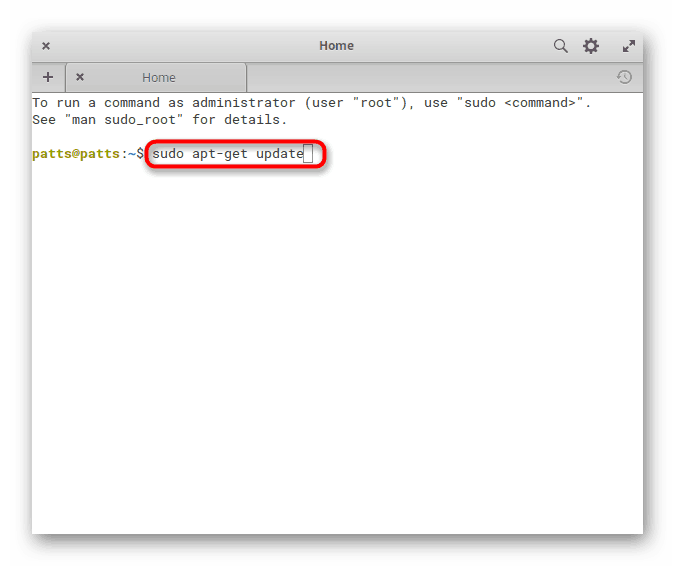
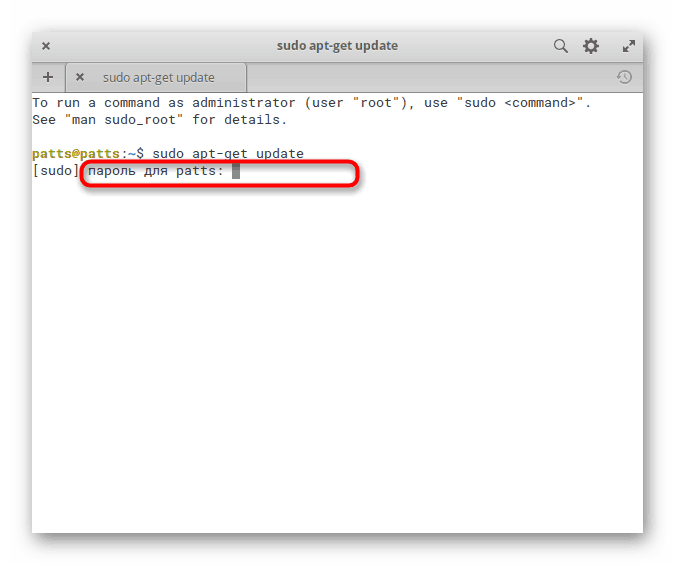
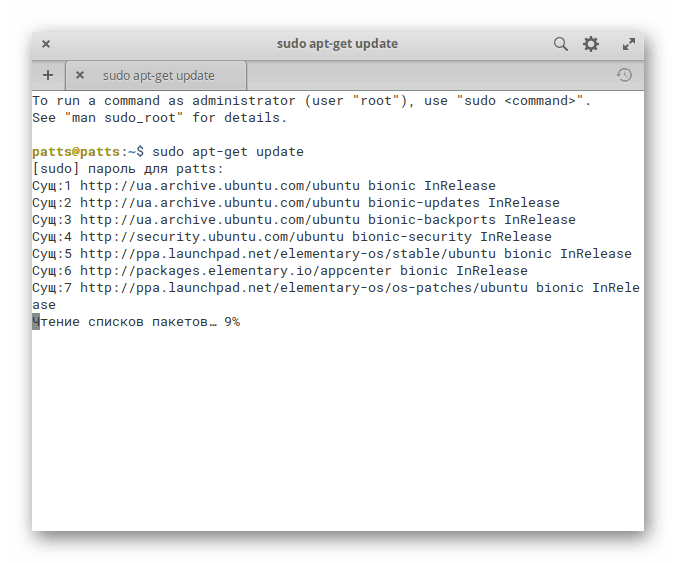
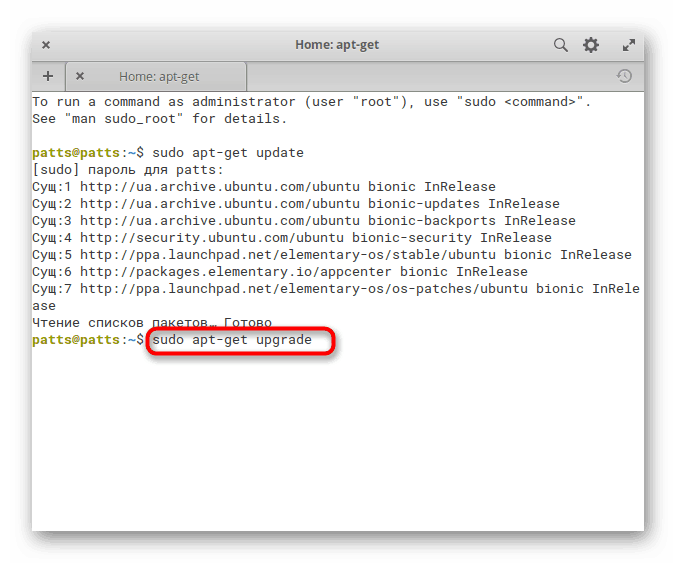
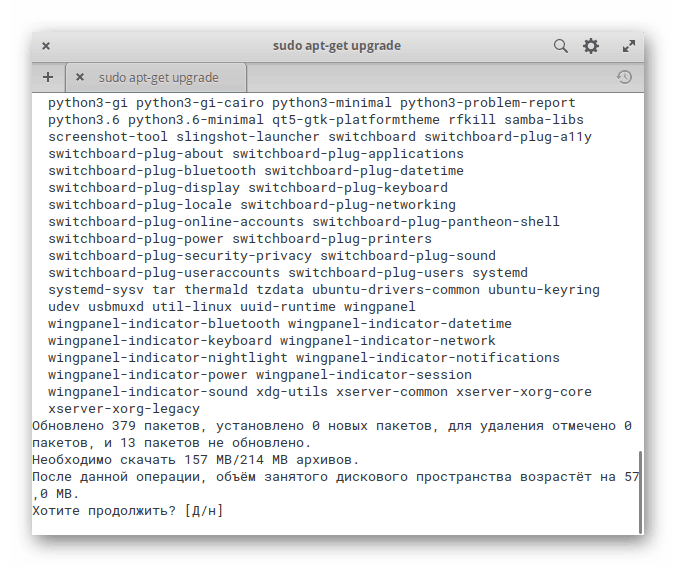
Ako podržavate grafičko sučelje, ista se radnja može provesti kroz izbornik aplikacije. Kroz pretraživanje pokrenite "AppCenter" .
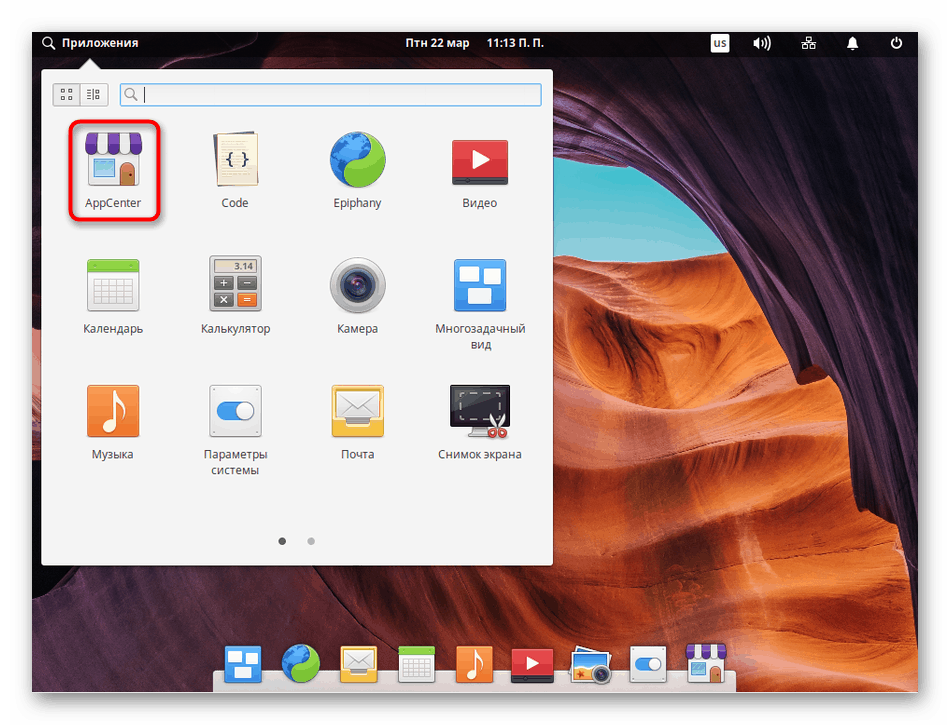
Kliknite na "Ažuriranja operativnog sustava" i pričekajte dok se ne dovrši instalacija inovacija.
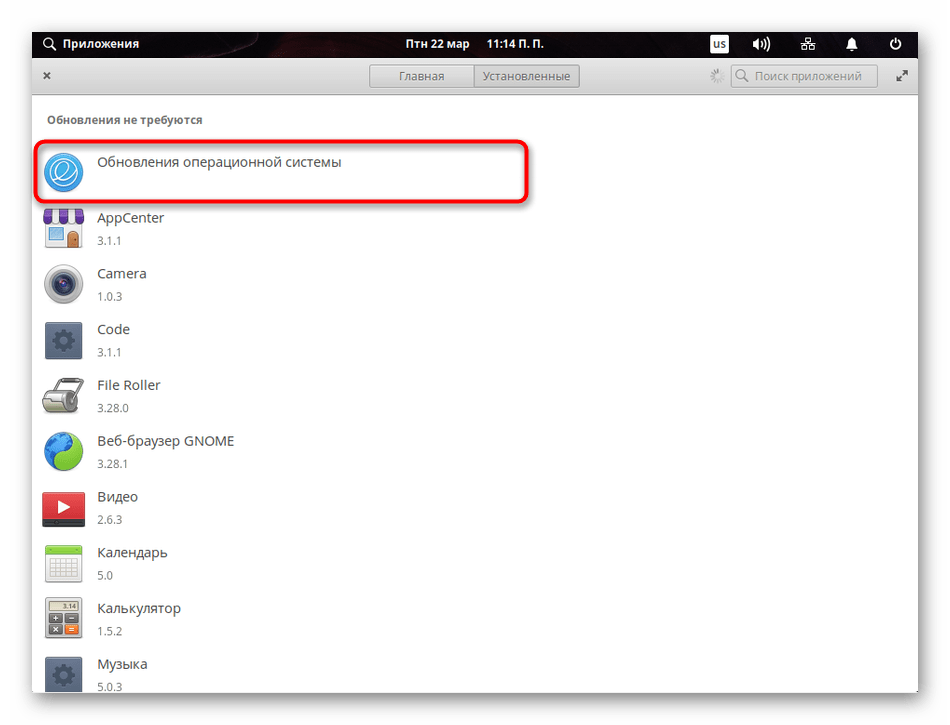
Važno je ne preskočiti ovaj korak, budući da će se samo sa svim novim komponentama u sustavu broj pogrešaka tijekom drugih operacija značajno smanjiti, jer je većina njih zbog nedostatka važnih knjižnica.
Instaliranje GDEBI
Korisnici Ubuntua već su suočeni s činjenicom da je instaliranje DEB-paketa dostupno ne samo preko "Terminala" , već i putem upravitelja datoteka. Dovoljno je dvaput kliknuti na direktorij jer će se odmah pokrenuti kroz standardnu aplikaciju i započet će postupak instalacije. Po zadanom, u OS-u koji se danas smatra, instalacija DEB datoteka je moguća samo preko konzole, ali instaliranje jednostavnog GDEBI programa omogućit će vam da to učinite kroz GUI.
- Zalijepite
sudo apt install gdebiu Terminal i pritisnite tipku Enter . - Aktivirajte prava superkorisnika.
- Potvrdite zahtjev za dodavanje novih datoteka kada se pojavi.
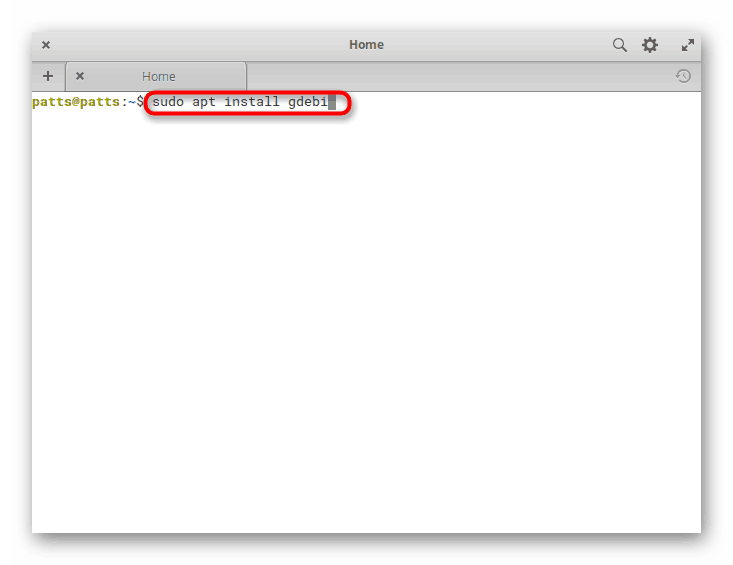
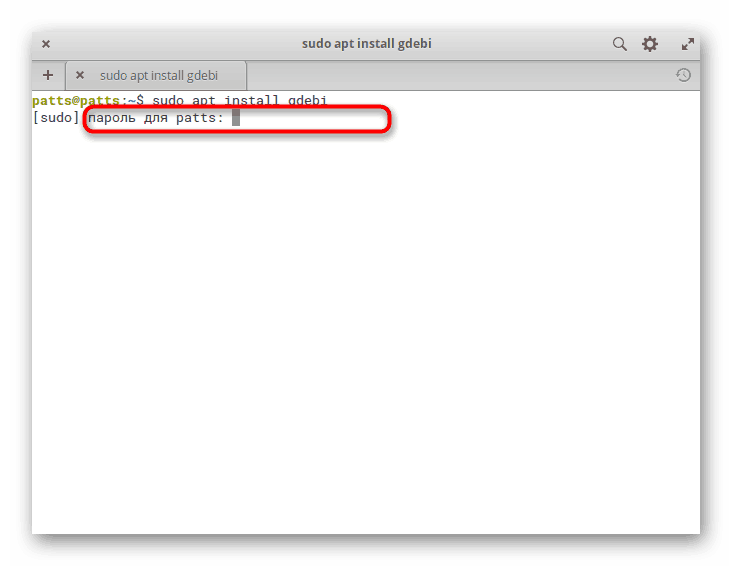
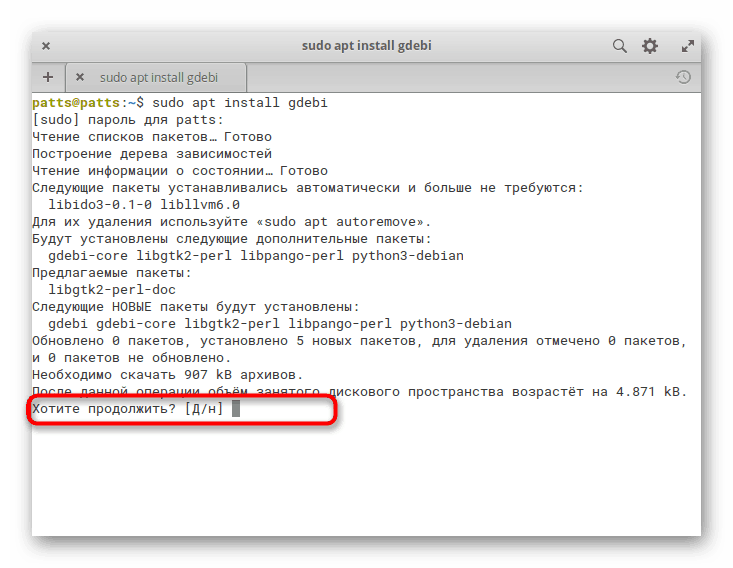
Sada, ako imate DEB pakete, možete ih jednostavno pokrenuti, nakon čega će se otvoriti novi prozor i bit ćete upitani za početak instalacije softvera.
Omogućavanje PPA spremišta i instaliranje programa Tweaks
Odlučili smo kombinirati postupak aktivacije podrške za pohranu korisnika i instaliranje Tweaksa, alata za prilagodbu izgleda, budući da su ta dva procesa međusobno povezana. Ako nemate želju prilagoditi izgled, samo aktivirajte spremišta i preskočite dio s dodatkom uslužnog programa za konfiguriranje.
- Aktivacija PPA-a odvija se preko
sudo apt-get install software-properties-common. - Zatim se komponente osnovnog podešavanja učitavaju iz korisničkog spremišta unosom
sudo add-apt-repository ppa:philip.scott/elementary-tweaks. - Dodavanje spremišta potvrdite pritiskom na Enter .
- Ažurirajte knjižnice sustava s poznatim izvodom
sudo apt update. - Završite
sudo apt install elementary-tweaksalatasudo apt install elementary-tweaks. - Sada možete otvoriti izbornik i otići u odjeljak "Postavke sustava" .
- Bit će novi izbornik "Tviki" .
- Postoje mnoge postavke za dizajn fontova, animacija, datoteka i pojedinačnih prozora.
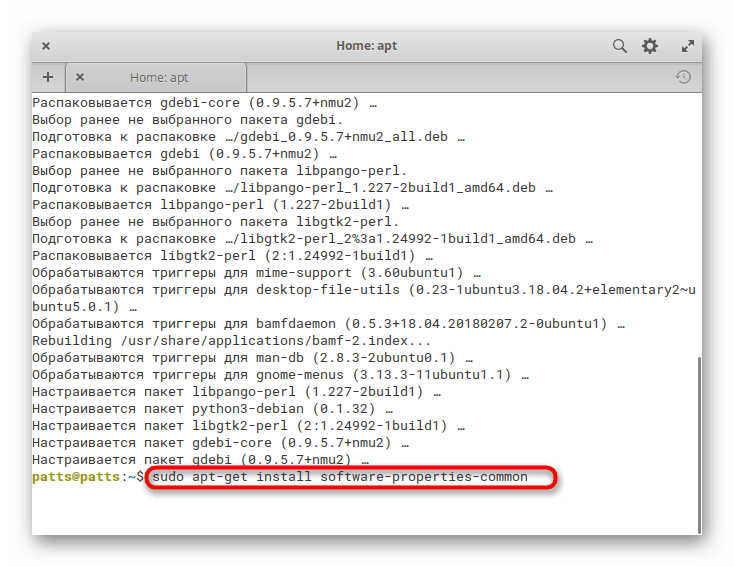
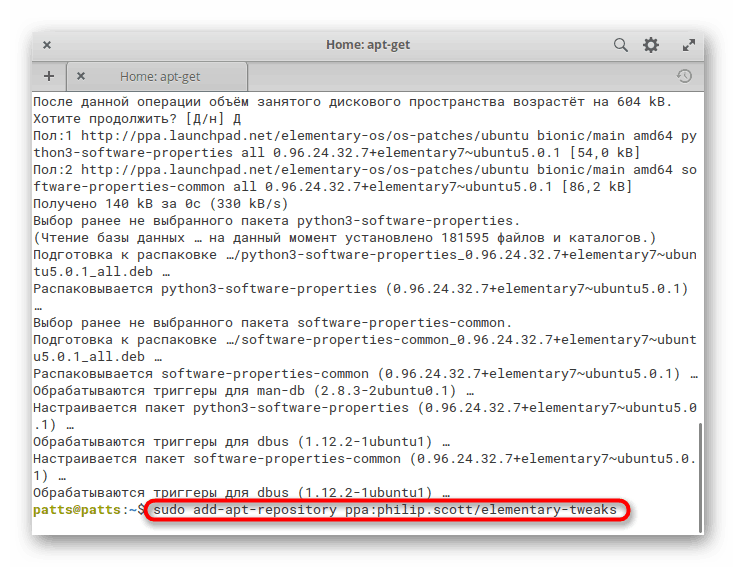
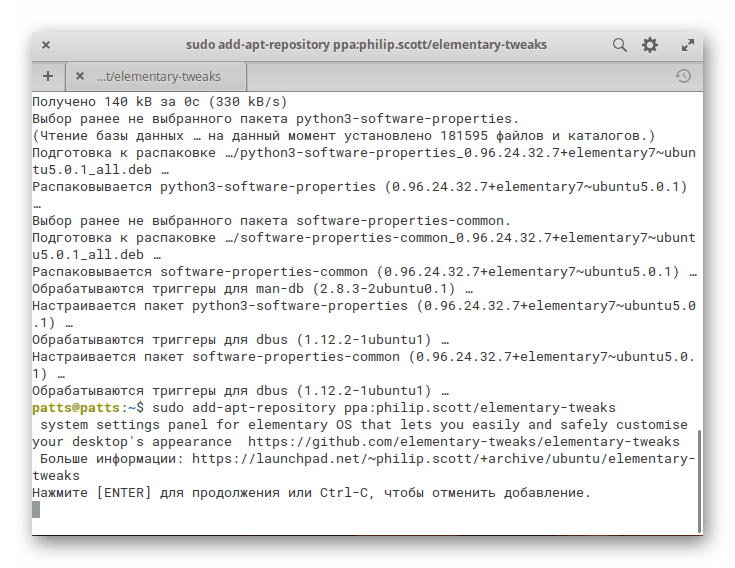
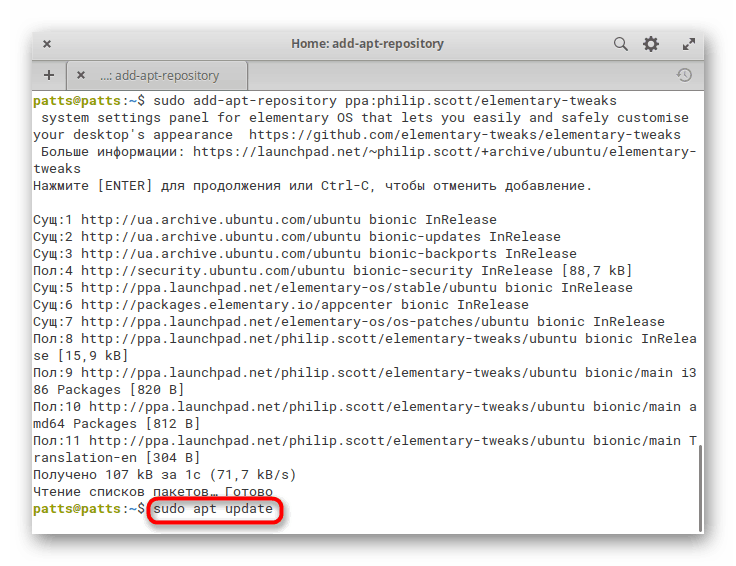
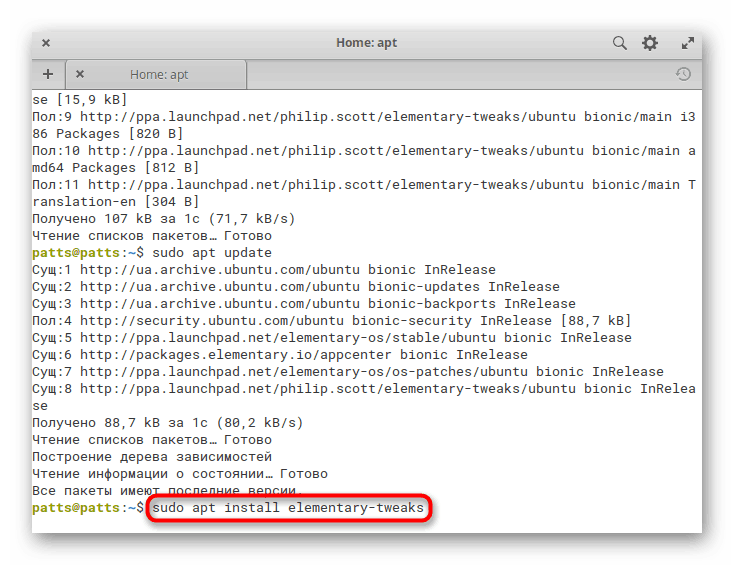
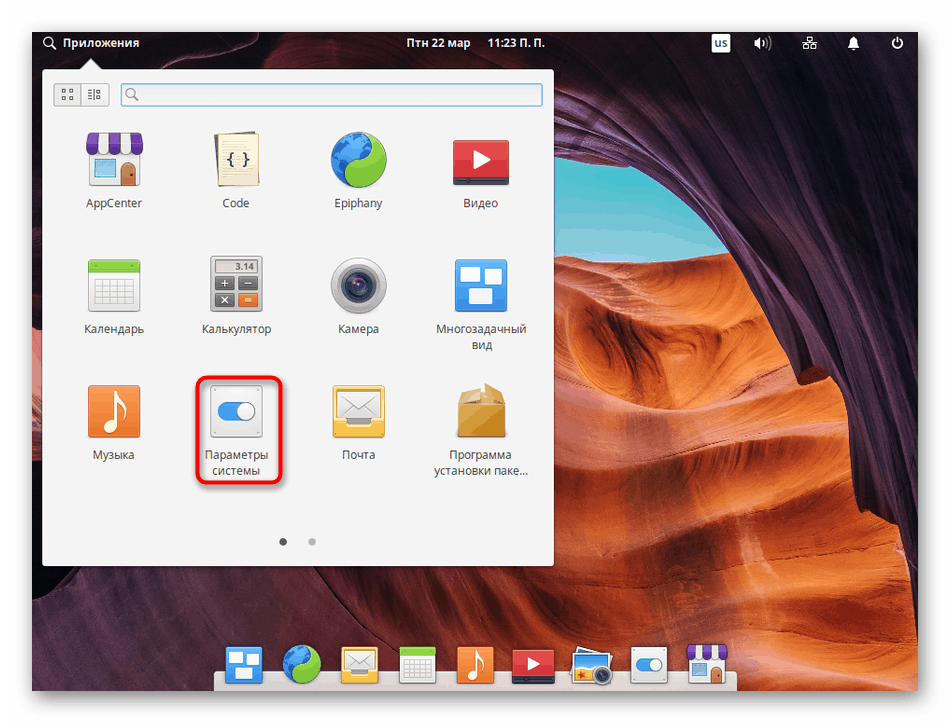
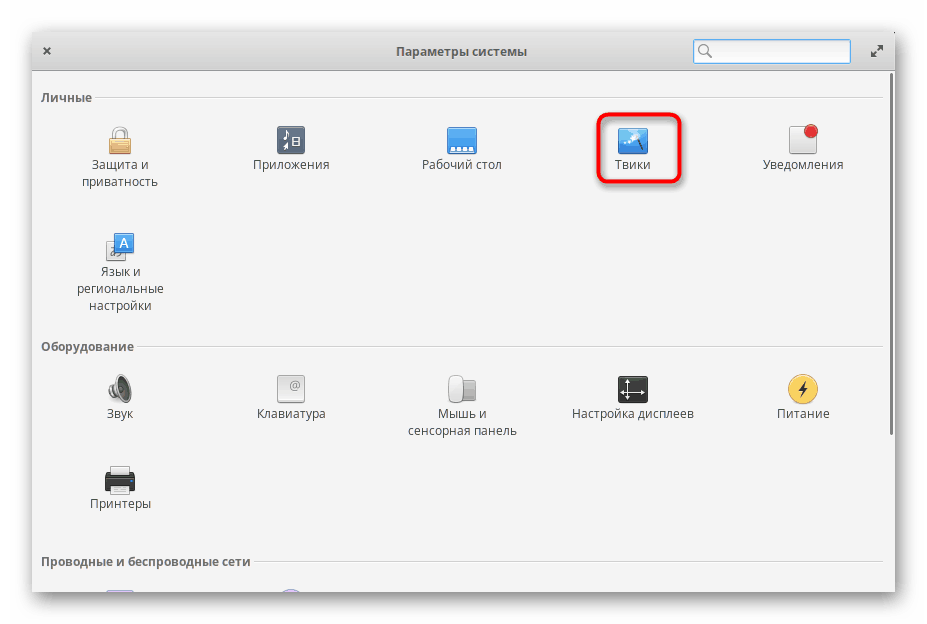
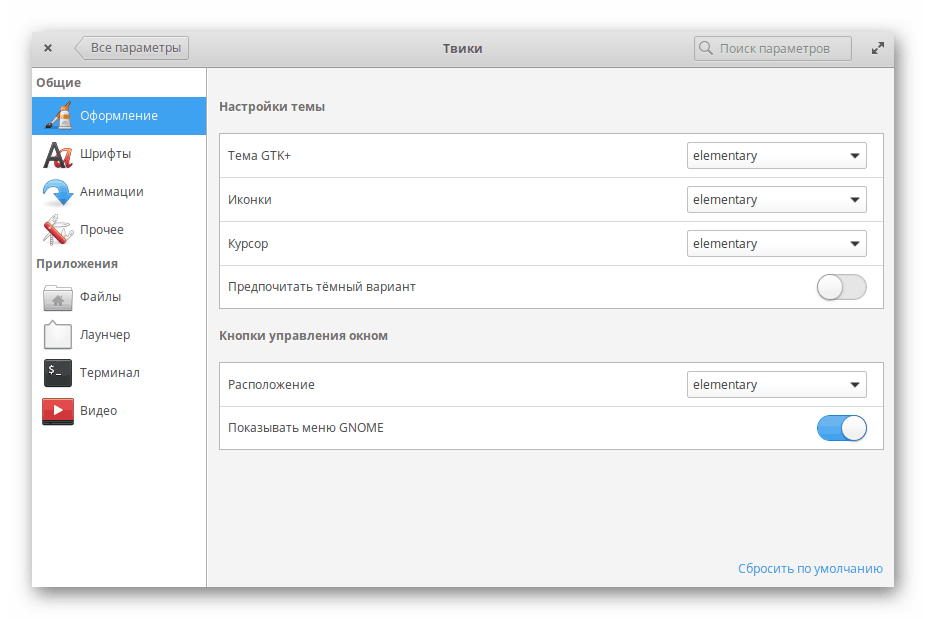
Nećemo davati konkretne preporuke o konfiguraciji dizajna, budući da se svaki parametar pojedinačno uređuje. Želio bih samo napomenuti da je upravljanje ovim alatom intuitivno, pa čak i neiskusni korisnik će se njime baviti.
Instalacija preglednika
Sada mnogi programeri web-preglednika kreiraju verzije svojih proizvoda za operacijske sustave temeljene na Linuxu, pogotovo kada su sami preglednici napravljeni na otvorenom pogonu Chromiuma, jer to uvelike pojednostavljuje proces prilagodbe. U našem zasebnom članku na sljedećem linku možete pronaći popis najboljih preglednika za ovu platformu, a sada ćemo se dotaknuti instalacije najpopularnijeg web preglednika pod Linuxom - Mozilla firefox ,
Pogledajte i: Linux preglednici
- U konzoli upišite naredbu
sudo apt install firefox. - Unesite lozinku da biste aktivirali prava superkorisnika.
- Potvrdite dodavanje novih komponenti sustava. Po završetku instalacije, preglednik će automatski postati glavni i bit će dostupan za pokretanje kroz aplikacijski izbornik.
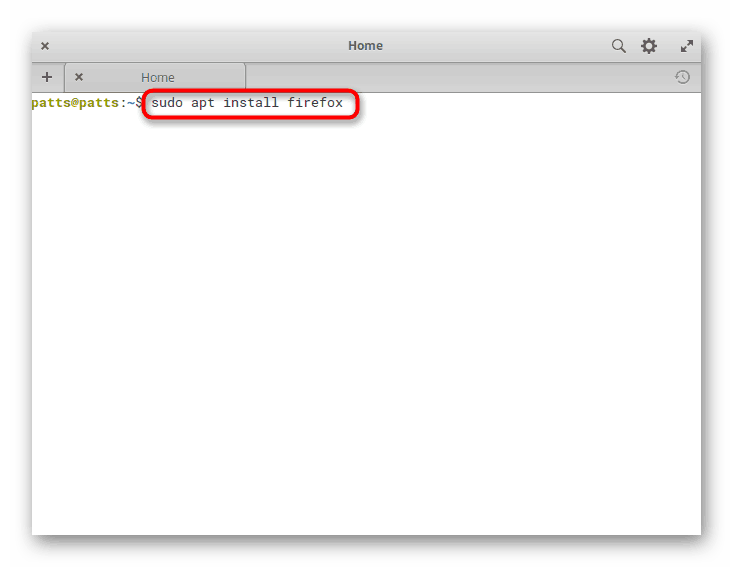
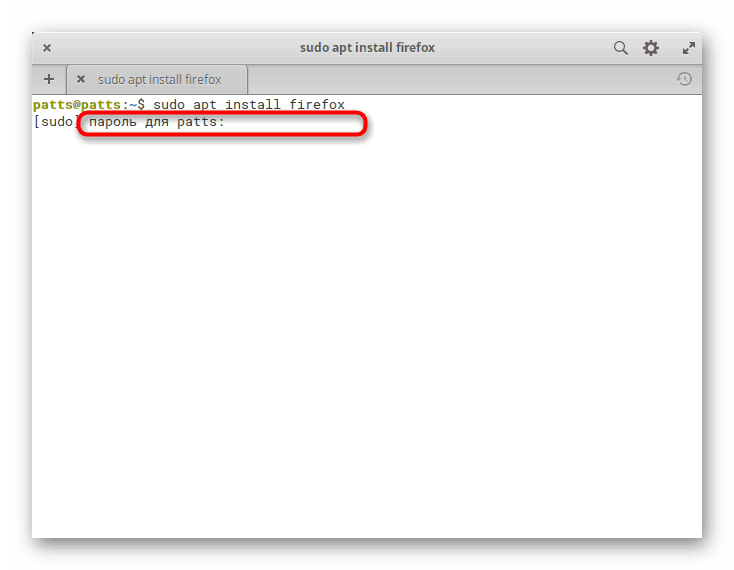

Ako želite instalirati čistu krom To možete učiniti tako da upišete sudo apt install chromium-browser . Za upute o instaliranju drugih popularnih preglednika pogledajte pojedinačne materijale u nastavku.
Pročitajte više: Instalacija Yandex preglednik / Google krom u linuxu
Dodavanje kodeka i media playera
Korisnici osnovnog OS-a često se suočavaju s potrebom pokretanja videozapisa ili zvuka na računalu. Nažalost, standardna oprema sustava ne uključuje niti player niti potrebne kodeke, zbog čega ih je potrebno instalirati ručno. Prvo dodajte kodeke:
- Upišite
sudo apt install ubuntu-restricted-extras libavcodec-extra ffmpegi kliknite na Enter . - Pojavit će se prozor za instalaciju paketa. Potvrdite licencni ugovor i slijedite jednostavne upute.
- Ostaje samo instalirati uređaj. Uzmite na primjer popularno rješenje VLC. Instalira se iz službene
sudo apt install vlc.
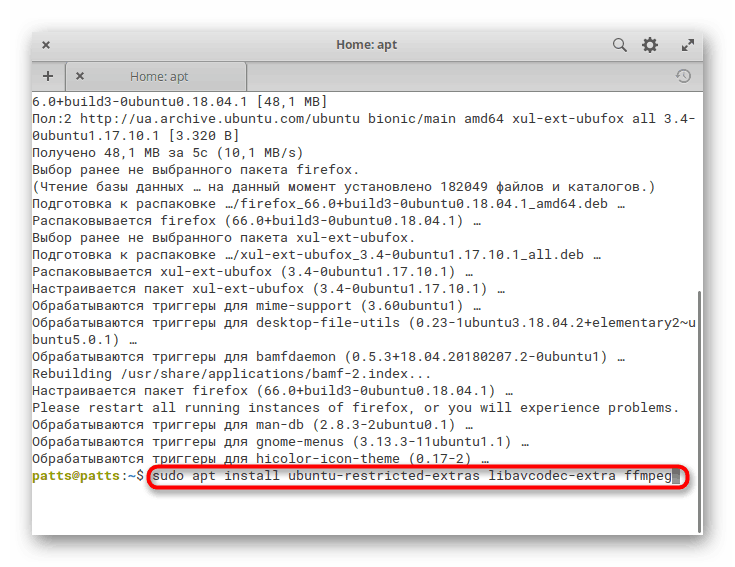
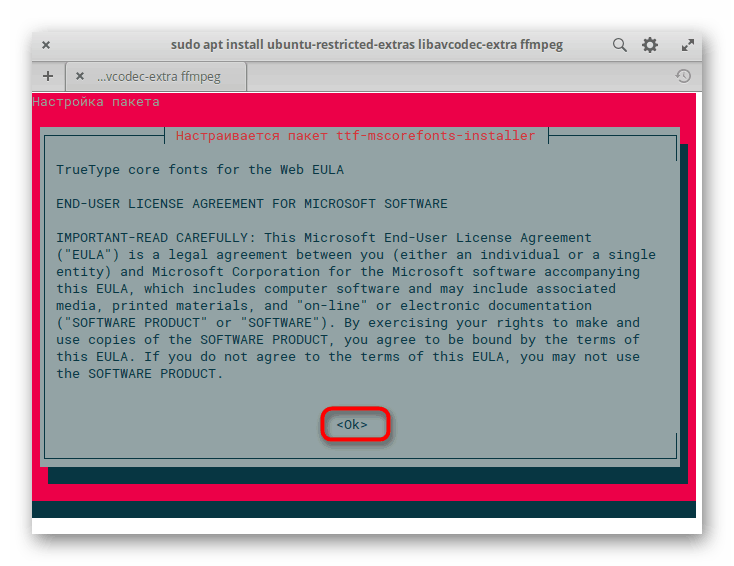
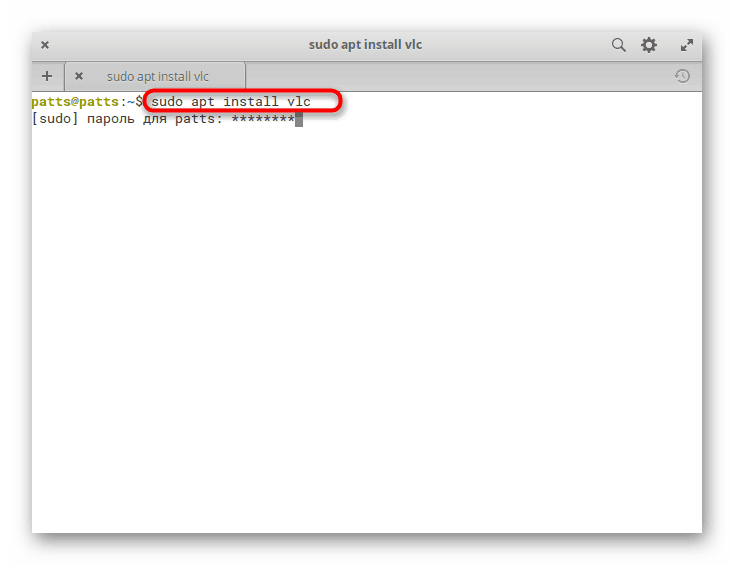
Sada će svi medijski fajlovi biti pokrenuti kroz ovaj player po defaultu i svi bi trebali biti kompatibilni, jer smo prethodno dodali potrebne kodeke. Što se tiče video reprodukcije i otvaranja raznih aplikacija u pregledniku, ovdje će takvi kodeci i playeri biti beskorisni. Trebate dodati sustav Flash player , i kako to učiniti, pročitajte naš drugi materijal na sljedećem linku.
Pogledajte i: Instaliranje Adobe Flash Playera na Linuxu
Prekini sesiju gosta
Prema osnovnim postavkama, osnovni OS ima gostujuću sesiju koja vam omogućuje prijavu bez unosa lozinke. Naravno, pristup će biti prilično ograničen, ali gost još uvijek može izvesti neke radnje. Da biste izbjegli takve neovlaštene autorizacije, preporučujemo da onemogućite gostujuću sesiju, a to čini jedna naredba sudo sh -c "echo 'allow-guest=false' >> /usr/share/lightdm/lightdm.conf.d/40-pantheon-greeter.conf" .
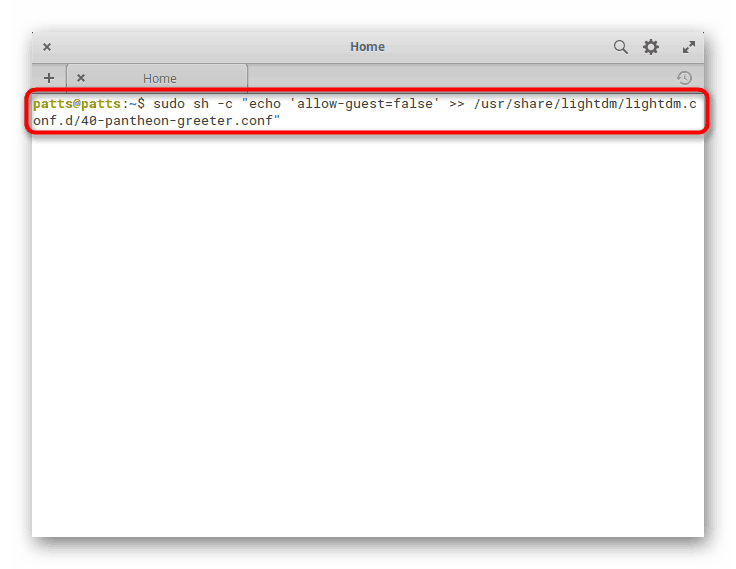
Nakon toga, kada se prijavite, prikazat će se samo aktivni račun i uvijek ćete morati unijeti lozinku kako biste mogli uspješno autorizirati.
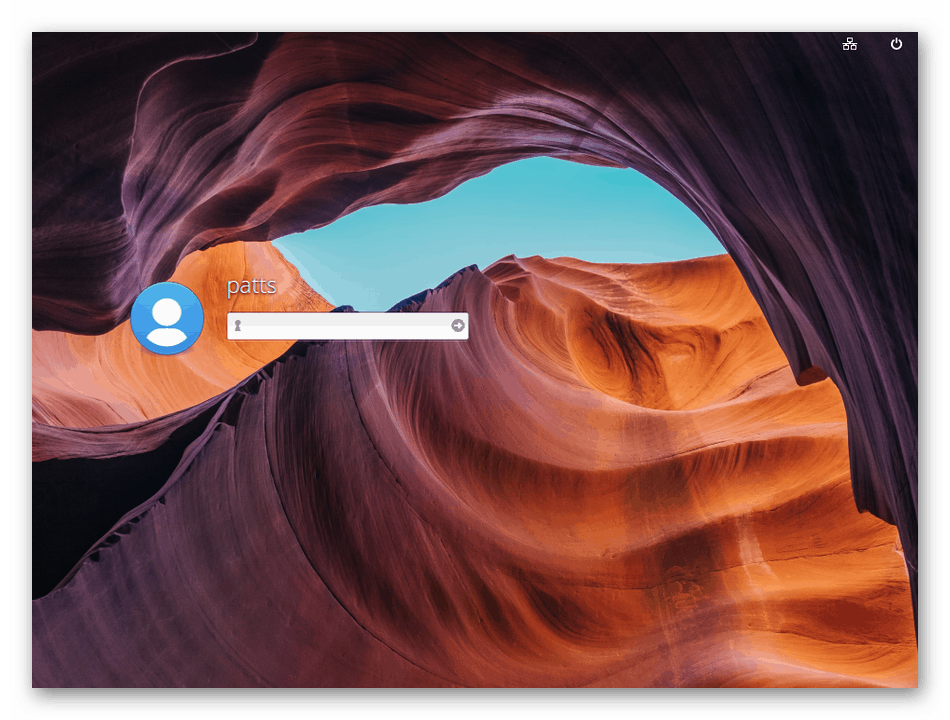
Iako se distribucija na Linux kernelu smatra najsigurnijom, neki korisnici su zainteresirani za pružanje dodatne sigurnosti. Dostupan je od antivirusnog softvera. Ako želite instalirati takav softver, pročitajte naš sljedeći članak.
Pogledajte i: Popularni antivirus za Linux
Upravljanje napajanjem za prijenosna računala
Neki korisnici instaliraju platformu koja se razmatra na prijenosnim računalima. U standardnoj konfiguraciji nema alata za upravljanje napajanjem, tj. Nije moguće podesiti svjetlinu ili postaviti način uštede energije. Međutim, možete sami dodati alat za konfiguriranje ovih parametara, koji se nazivaju TLP.
- Prije svega, u sustav se dodaje korisničko spremište preko naredbe
sudo add-apt-repository ppa:linrunner/tlp. - Dodavanje potvrdite pritiskom na Enter .
- Ažuriranje knjižnica sustava:
sudo apt update. - Instalirajte alat s
sudo apt install tlp tlp-rdw. - Otvorit će se dodatni prozor konfiguracije paketa. Slijedite upute u njemu.
- Pokrenite komponentu sa
sudo tlp start. Sada se u izborniku "Postavke sustava" pojavljuje poseban odjeljak za konfiguriranje baterije prijenosnog računala.
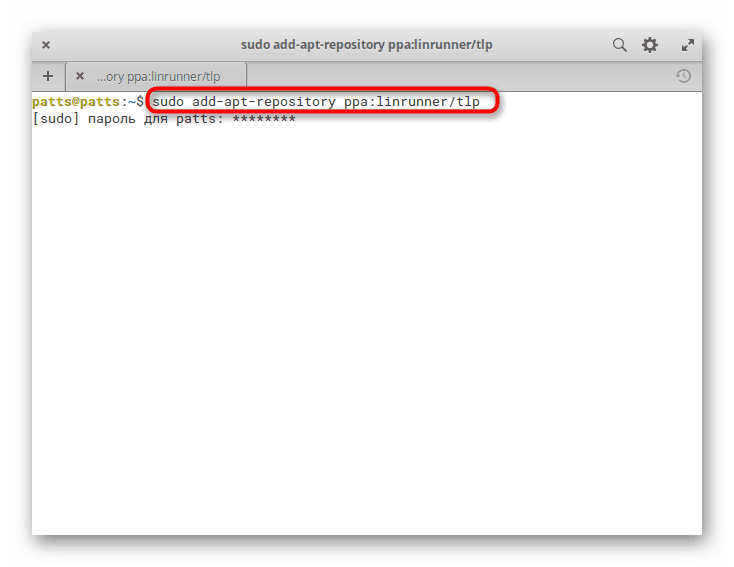
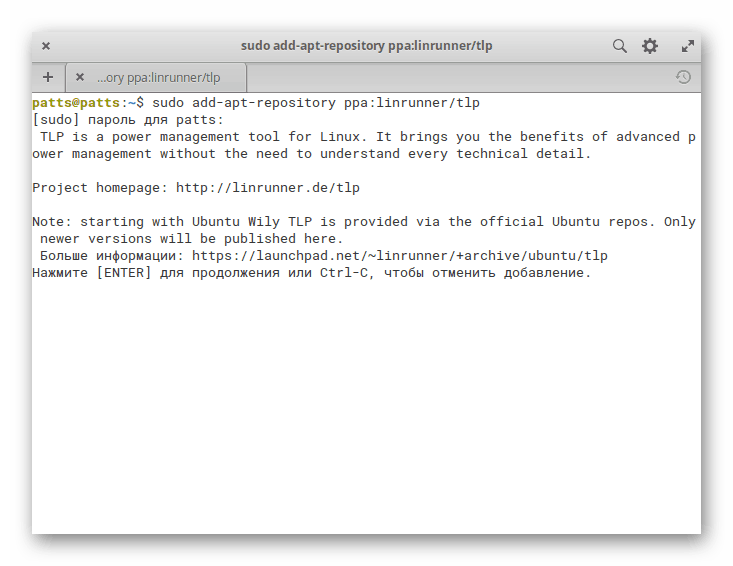
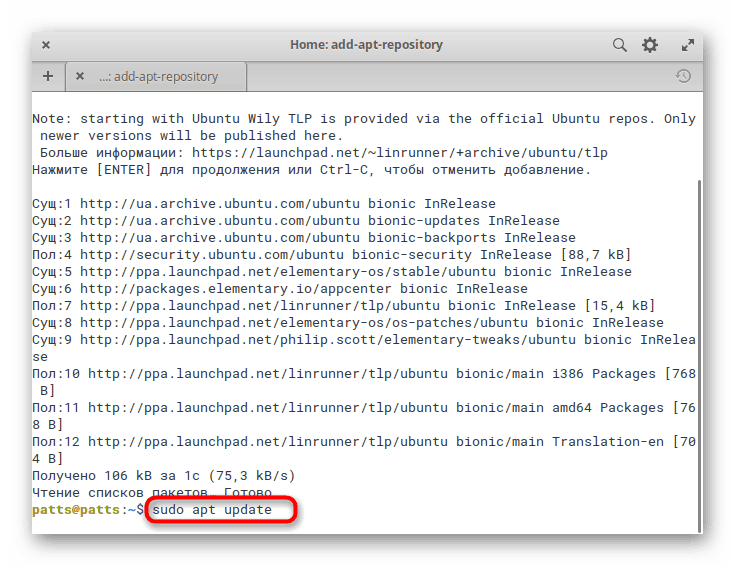
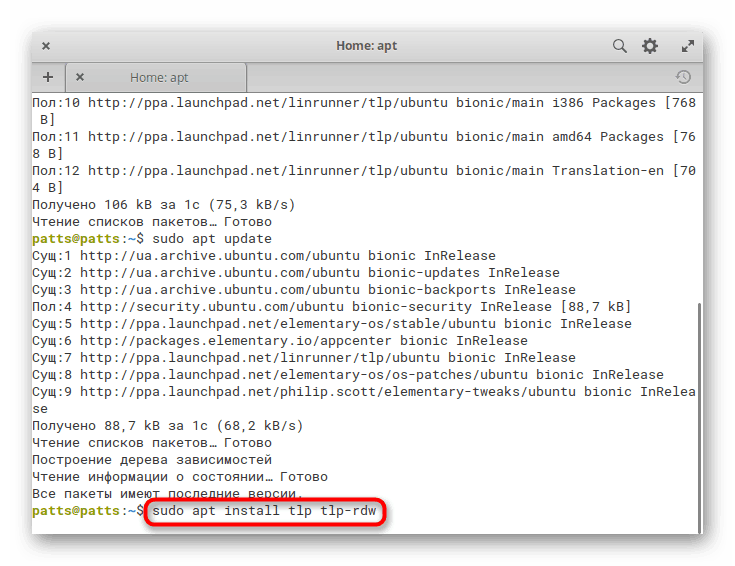
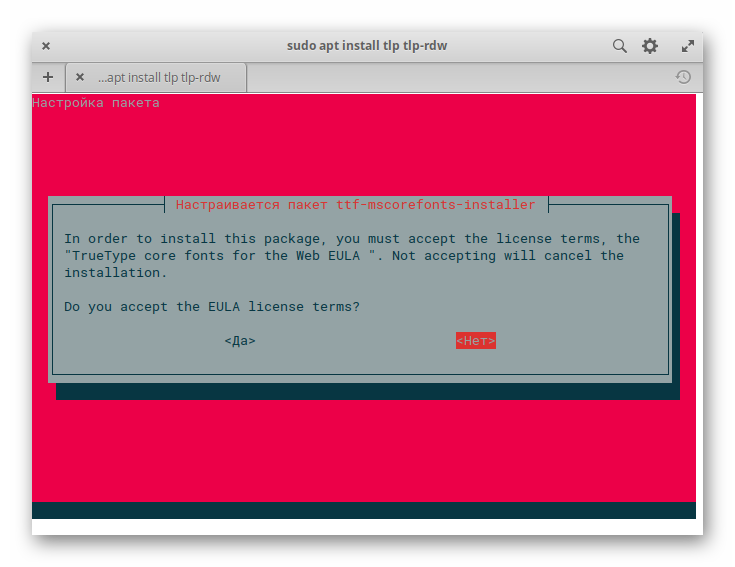
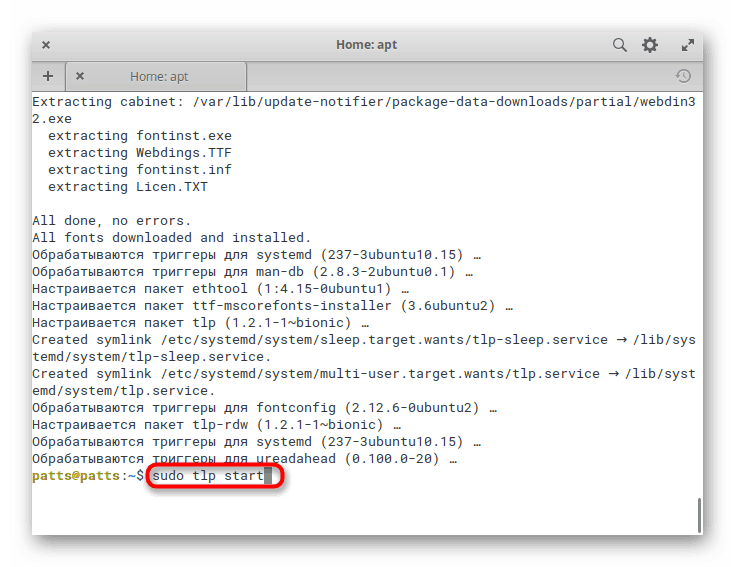
Instaliranje upravljačkih programa za grafičku karticu NVIDIA
Obično se odgovarajući grafički upravljački program automatski određuje nakon instalacije OS-a, ali vlasnici NVIDIA video kartica najčešće se susreću s potrebom za dodatnom instalacijom softvera. Takav zadatak nastaje zbog razlika u verzijama službenih i korisničkih spremišta. Za detaljnije upute o ovoj temi pogledajte dalje.
Više detalja: Instaliranje NVIDIA upravljačkih programa za Linux
Instaliranje Java JRE / JDK
Elementarne OS komponente Java potrebne su za pokretanje mnogih aplikacija i web-mjesta. Prema zadanim postavkama, ovaj element sustava također ne postoji, pa ga morate ručno dodati. Postoje četiri dostupne metode instalacije, od kojih će svaka biti najkorisnija u određenim situacijama. Savjetujemo vam da se upoznate sa svakim od njih i odaberete najprikladnije.
Više detalja: Instaliranje Java JRE / JDK na Linuxu
Instalirajte dodatni softver
Programi i uslužni programi u Osnovnom OS-u instalirani su na isti način kao u Ubuntuu, a glavni paketski paket smatra se DEB-om. Međutim, to ne negira činjenicu da se čak i ova vrsta paketa može instalirati korištenjem različitih metoda, na primjer, preuzimanjem iz službenog repozitorija ili korisničkog spremišta. Detaljan vodič o temi instaliranja programa naći ćete u našem članku na donjoj vezi, željeli bismo pokazati nekoliko naredbi za brzo dodavanje popularnih aplikacija:
MPV video player :
sudo add-apt-repository ppa:mc3man/mpv-tests
sudo apt update
sudo apt install mpv
Grafički urednik Gimp :
sudo add-apt-repository ppa:otto-kesselgulasch/gimp
sudo apt update
sudo apt install gimp
Telegram Messenger :
sudo add-apt-repository ppa:atareao/telegram
sudo apt-get update
sudo apt-get install telegram
LibreOffice Office Suite :
sudo add-apt-repository ppa:libreoffice/libreoffice-prereleases
sudo apt update
sudo apt install libreoffice
Više detalja: Instaliranje softvera na Linux
Postavljanje prava pristupa
Po završetku svih postupaka ostaje samo stvaranje dodatnih računa, ako računalo koristi nekoliko osoba, kao i postavljanje prava pristupa za svaku od njih. Postavljanjem takvih prava osigurat ćete distribuciju povlastica i stvoriti granice između sistemskih i korisničkih direktorija. Stoga će svaki korisnik imati pristup samo datotekama koje su mu dodijeljene.
Više detalja: Postavljanje dopuštenja u Linuxu
Time se završava osnovna konfiguracijska procedura Osnovnog OS-a nakon instalacije, možete se upoznati sa svim preostalim parametrima u odgovarajućem izborniku tako da odete na njega kroz grafičku ljusku. Ako se prvi put suočite s radom na takvim platformama, preporučujemo vam da proučite materijal o osnovama upravljanja, koji su kreirali programeri Elementary OS-a.